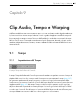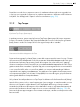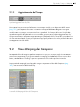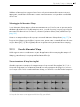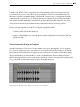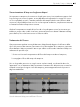User Manual
165 Clip Audio, Tempo e Warping
sul campo Tempo nella Barra di Controllo e usate il comando Libera l'Automazione del Tempo.
Tutte le clip saranno impostate come Slave, ma l'Automazione del Tempo rimarrà in funzione.
Nota: quando l'interruttore EXT è attivato (pag. 756), l'interruttore Master/Slave non ha effet-
to e appare disabilitato
9.2.2 Marcatori Warp
Pensate a un campione come a un elastico che desiderate appuntare con degli spilli a un ri-
ghello (il tempo musicale). In Live, questi spilli sono denominati Marcatori Warp. Un Marcatore
Warp blocca uno specifico punto del campione su una specifica posizione della misura. Potete
usare qualsiasi numero di Marcatori Warp per creare una mappatura arbitraria del ritmo del
brano su un metro musicale.
I Marcatori Warp si impostano nel Display del Campione della Vista Clip facendo doppio clic
nella metà superiore del Campione. Poi possono essere trascinati col mouse o spostati con i tasti
freccia in altre posizioni della clip. I Marcatori Warp possono anche essere eliminati facen-
do doppio clic su di essi oppure selezionandoli e poi premendo il tasto [Backspace] o il tasto
[Canc] della tastiera del computer.
I Marcatori Warp si creano facendo doppio clic sul Campione.
Quando lavorate con la vostra clip potete disporre che Live faccia scorrere il Display del Cam-
pione per seguire il playback. Per attivare questa funzione, usate l'interruttore Segui della Barra
di Controllo. (Nota: Segui si metterà in pausa se effettuate una modifica nell'Editor del Cam-
pione. Segui ripartirà se arrestate o riavviate la riproduzione o se cliccate nell'Area di Scrub
dell'Arrangiamento o di una clip).
Può anche essere utile ridimensionare verticalmente il Display del Campione trascinando la
linea che separa la Vista Clip dall'area delle tracce della Vista Sessione.